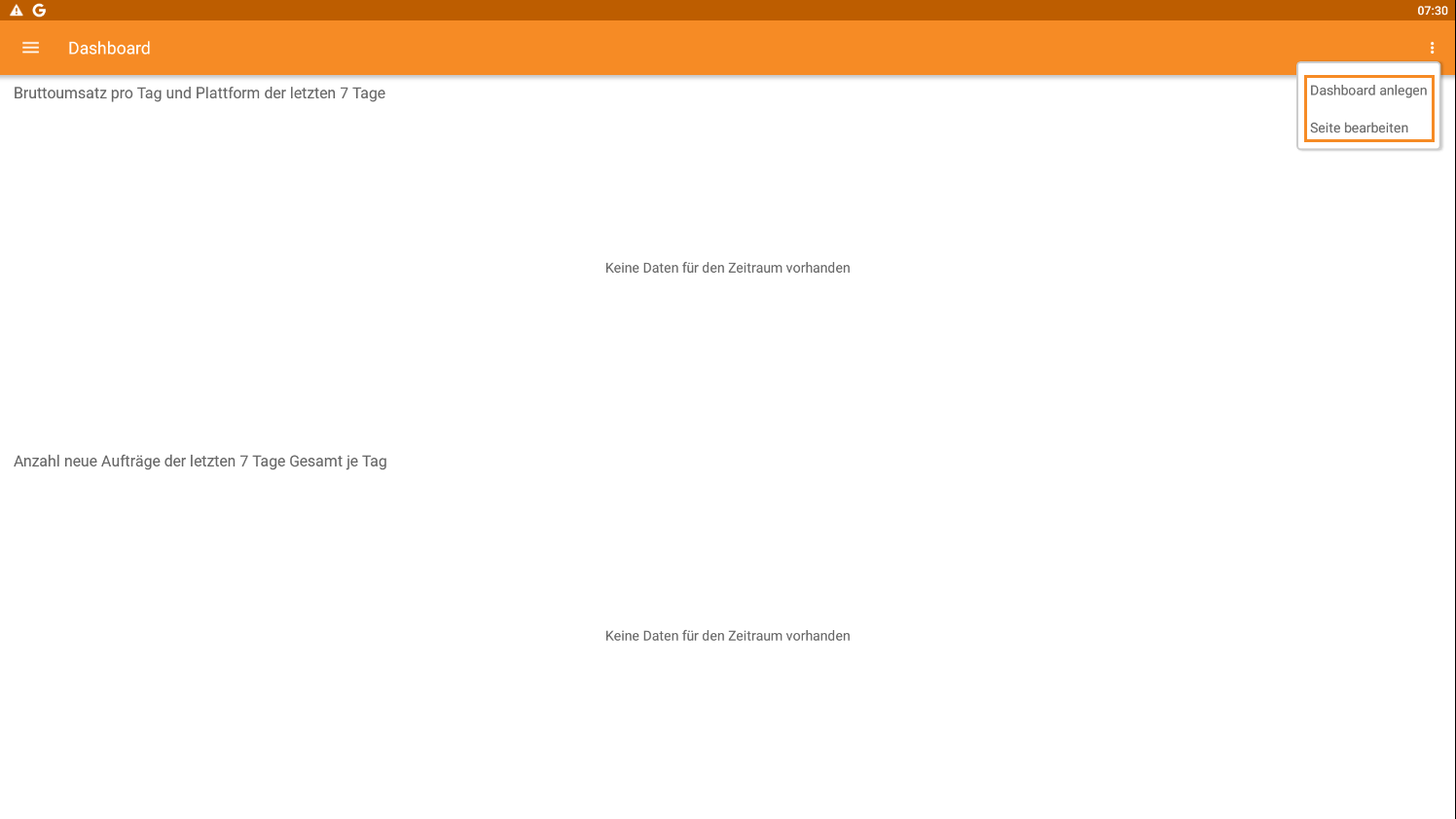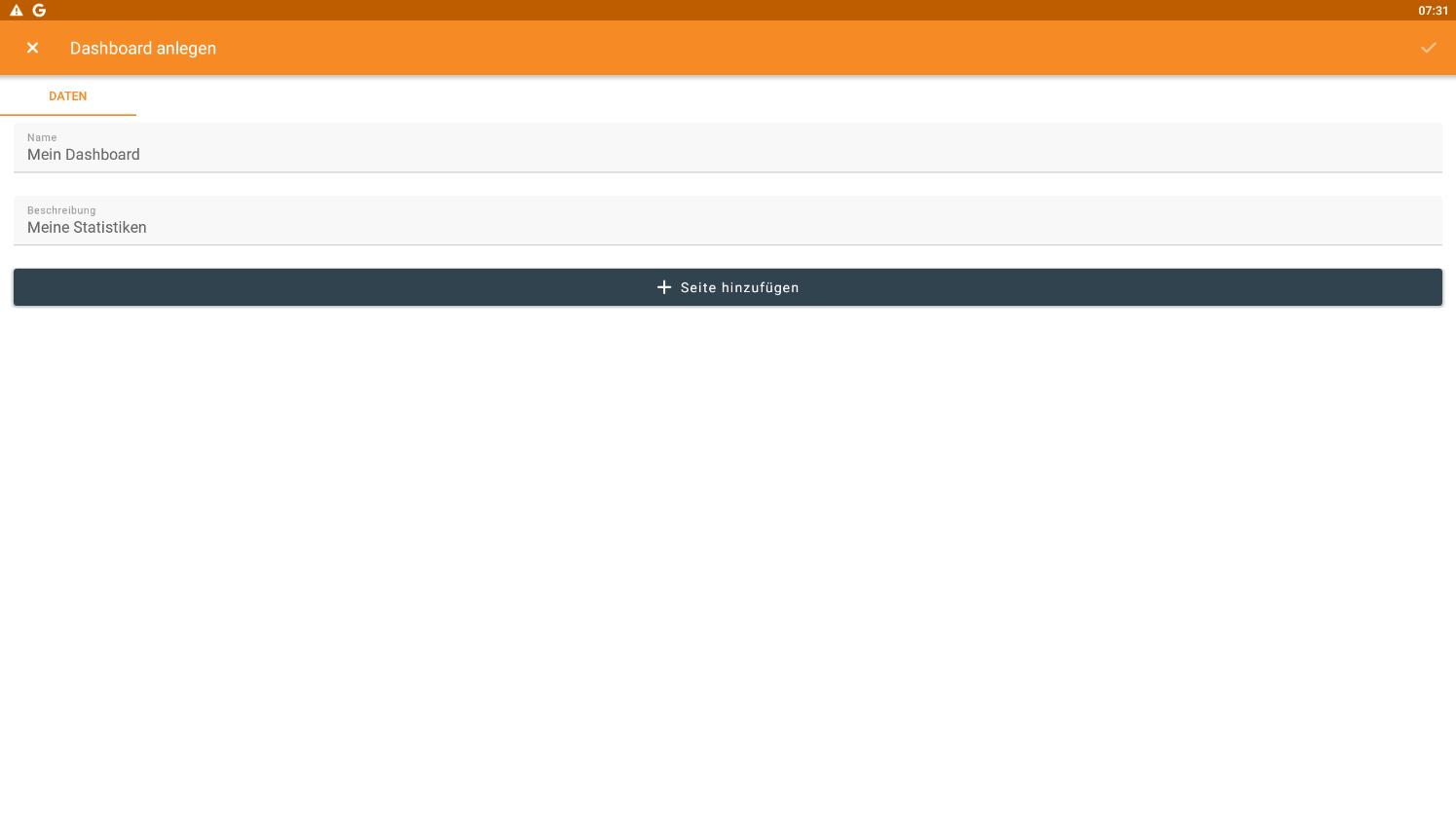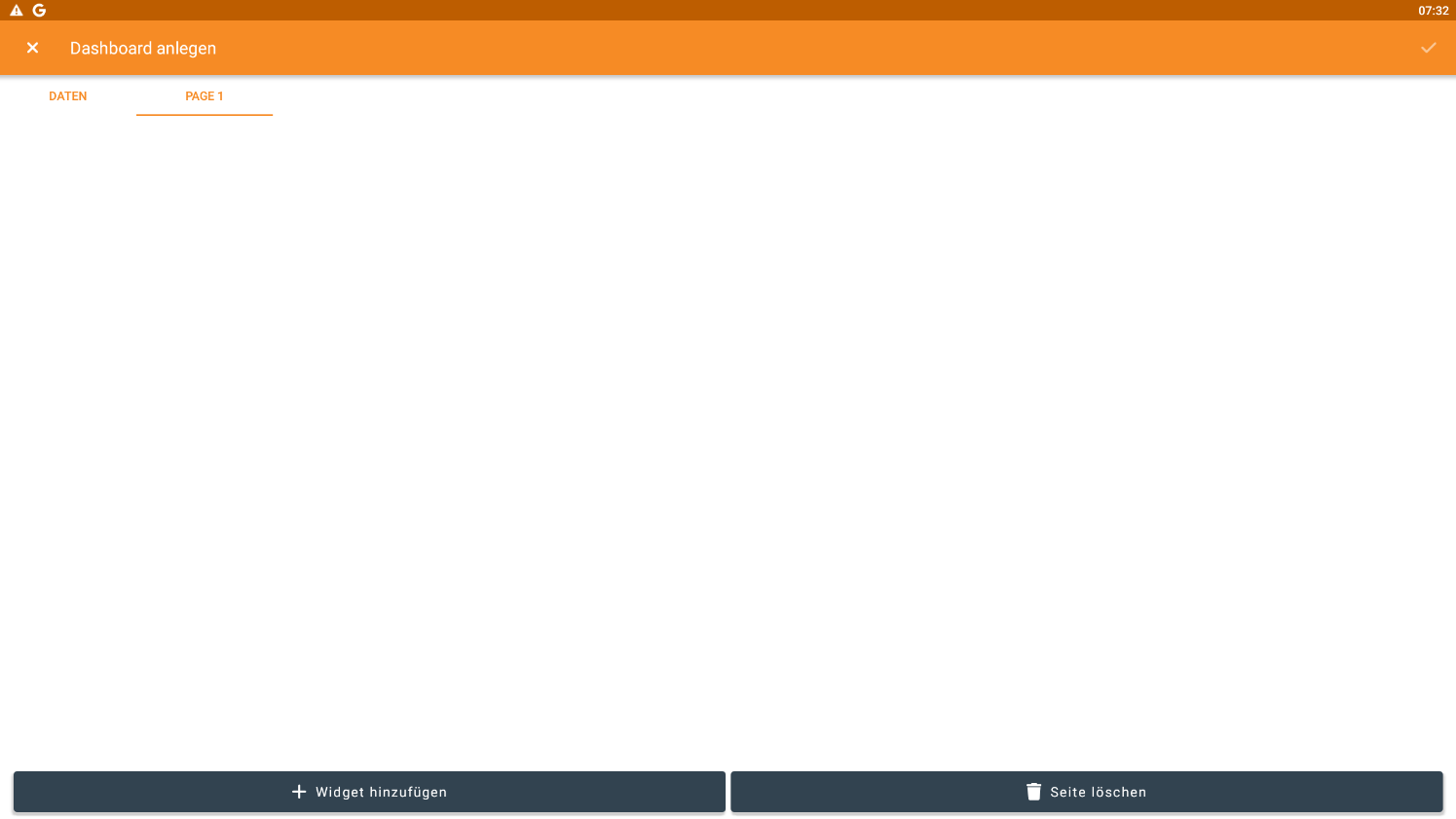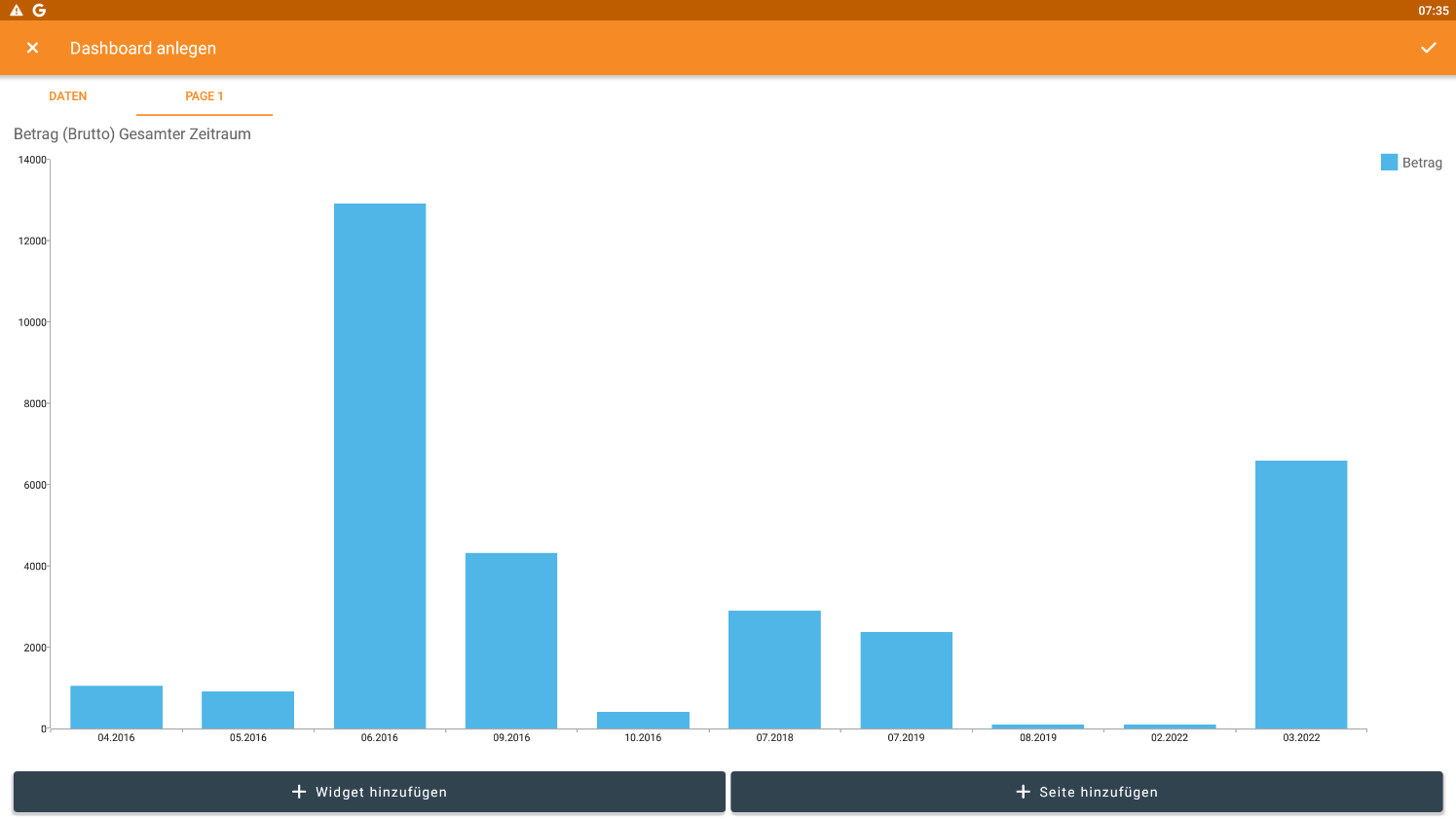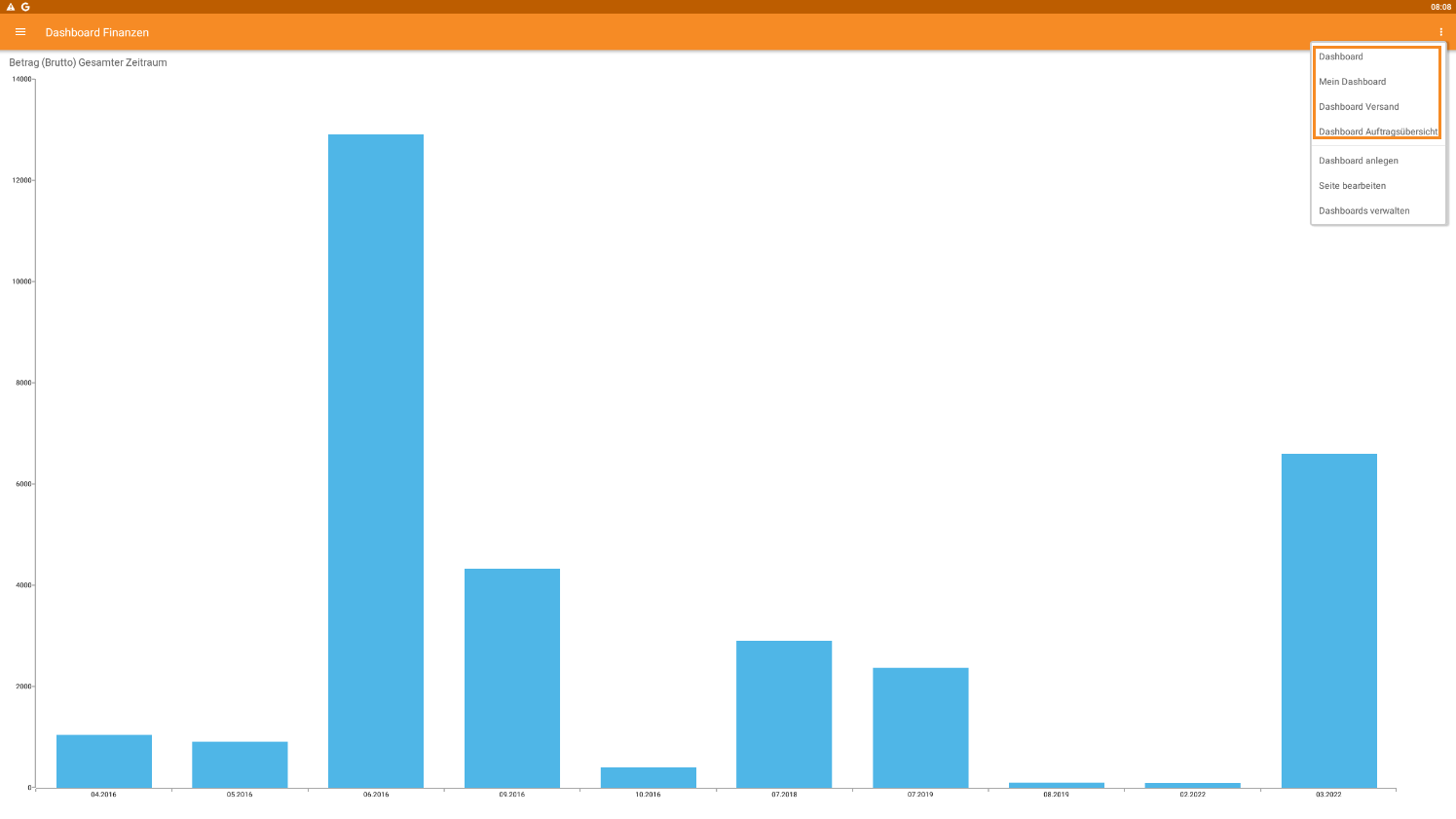Dashboard in JTL-Wawi App anlegen
Ihre Aufgabe/Ausgangslage
Sie möchten in JTL-Wawi App ein neues Dashboard mit Ihren Vorlagen anlegen.
Voraussetzungen
Neues Dashboard anlegen
- Starten Sie JTL-Wawi App.
- Tippen Sie im Dashboard auf die Schaltfläche mit den drei Punkten und wählen Sie Dashboard anlegen.
- Tragen Sie einen Namen und evtl. eine Beschreibung ein und tippen Sie auf die Schaltfläche Seite hinzufügen.
Hinweis: Sie können in Ihrem Dashboard bis zu zwei Seiten haben und auf diesen Widgets hinzufügen.
- Tippen Sie auf die Schaltlfäche Widget hinzufügen.
- Tippen Sie auf eine der angezeigten Statistiken, um diese auszuwählen. In der Übersicht werden Ihnen auch alle manuell angelegten Vorlagen angezeigt. Wie Sie eine Statistikvorlage anlegen, lesen Sie hier.
- Sie können nun weitere Widgets oder eine zweite Seite Ihrem Dashboard hinzufügen oder tippen Sie auf das Check-Symbol zum Speichern.
Sie können Ihr Dashboard jetzt verwenden.
Dashboard wechseln
- Tippen Sie auf das Bürger-Menü und wählen Sie Dashboard.
- Tippen Sie im Dashboard auf die Schaltfläche mit den drei Punkten. Hier finden Sie alle Dashboards die gerade inaktiv sind.
- Tippen Sie auf das Dashboard welches Sie verwenden möchten. Neben dem Burger-Menü sehen Sie den Namen des aktiven Dashboards.
- Tippen Sie im Dashboard auf die Schaltfläche mit den drei Punkten. Hier finden Sie alle Dashboards die gerade inaktiv sind.
Sie können Ihre Dashboards jederzeit ändern und bearbeiten. Wie Sie Ihr Dashboard bearbeiten, lesen Sie hier.
Verwandte Themen